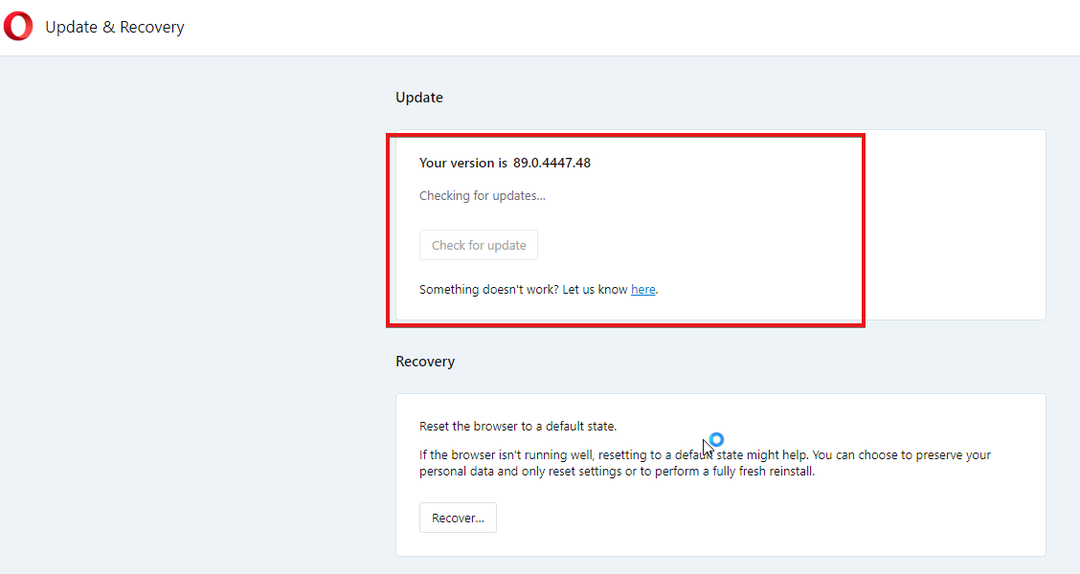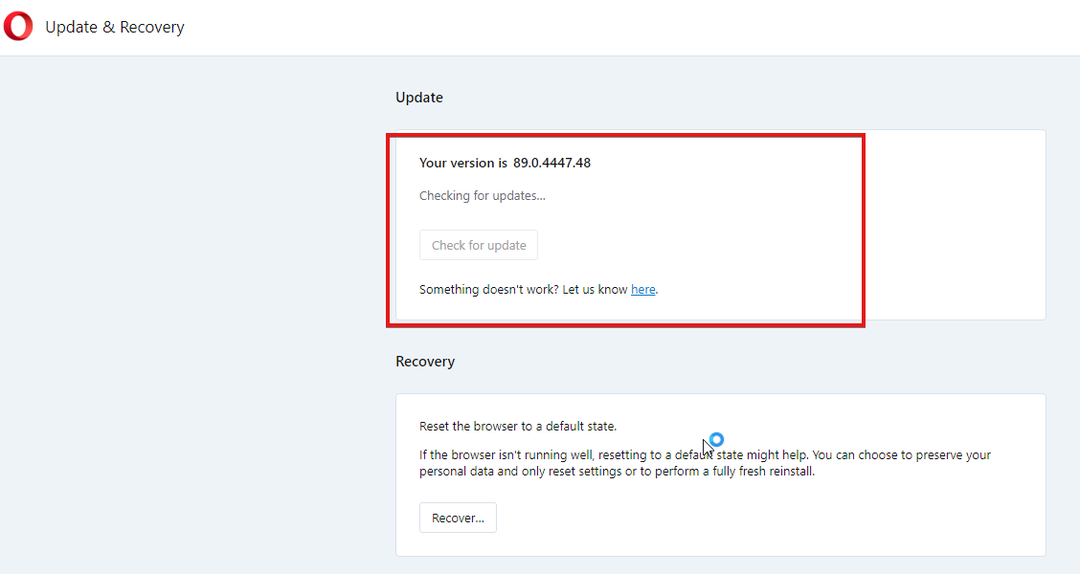- Daugelis vartotojų patiria „Opera“ kriptovaliutos piniginės prisijungimo klaidą, todėl kiti nerimauja, ką daryti toliau.
- Piniginė leidžia vartotojams pasiekti kriptovaliutą naršyklėje nenaudojant plėtinių ir priedų.
- „Opera“ naršyklė prisijungia prie „Brave“ kaip vienintelės naršyklės, priimančios mokėjimus kriptovaliuta.

„CCLeaner“ yra viena patikimiausių programinės įrangos, kuri palaiko jūsų kompiuterį švarų ir optimizuotą, netrukdant esminiams sistemos elementams. Atsisiųskite jį dabar į:
- Išvalykite talpyklą ir slapukus, kad naršytumėte nepriekaištingai
- Išvalykite registro klaidas ir sugadintus nustatymus
- Dirbkite ir žaiskite greičiau greičiau paleidžiant kompiuterį
- Patikrinkite savo kompiuterio būklę
„CCleaner“ taip pat įtraukė tvarkyklės naujintuvą ir programinės įrangos naujinimo priemonę, kad jūsų kompiuteris būtų apsaugotas nuo dažnai pasitaikančių klaidų ir konkrečių programų veikimo sutrikimų.„CCleaner“ atsisiuntė 0 skaitytojai šį mėnesį.
„Opera“ pristatė „Opera Crypto“ piniginę, kad palaikytų kriptovaliutų mėgėjus ir suteiktų jiems galimybę mėgautis „Web 3“ funkcijomis su daugybe saugumo ir privatumo.
Jie bendradarbiauja su keliais „blockchain“ tiekėjais, tokiais kaip „Foain“, „Polygon“, „Soana“, „Bitcoin“, „Ronin“, „Nervos“ ir kt., Kad palengvintų prieigą prie kitų paslaugų.
Jis pateikiamas kaip „Opera“ naršyklės nustatymas, kuriame galite jį įjungti ir išjungti bei prisijungti prie savo mobiliojo telefono, kad atrakintumėte visas galimybes.

Jie leido vartotojams atlikti mokėjimus ir operacijas iš naršyklės. Nepaisant to, kad tai naudinga, gali kilti ryšio problemų, kai pasiekiate savo piniginę.
Šiame straipsnyje bus aptariami keli būdai, kaip pašalinti kriptovaliutos piniginės ryšio klaidą.
Kokios yra „Opera“ kriptovaliutos piniginės ryšio klaidų priežastys?
Pagrindinė šios klaidos priežastis yra su tinklu susijusi problema. Daugumai vartotojų, kurie turi tinklo problemų arba netinkamai konfigūruojamas tinklas, gali būti sunku pasiekti savo pinigines ir gali atsirasti klaida.
Kitas dažnas yra trečiųjų šalių programų, tokių kaip VPN, ugniasienės ir antivirusinės programos, naudojimas, kurie blokuoja vartotojo IP prieigą prie kriptovaliutos piniginės IP adreso.
Yra keletas būdų, kaip ištaisyti klaidą ir toliau mėgautis kriptovaliutų patirtimi su Opera.
Kaip galiu ištaisyti „Opera“ kriptovaliutų piniginės klaidą „Windows 10“ ir „Windows 11“?
1. Iš naujo paleiskite kompiuterį

Iš naujo paleisdami kompiuterį galite atsikratyti klaidos. Tiesiog spustelėkite Pradėti mygtuką, tada Galia piktogramą, ir pasirinkite Perkrauti.
Tai leidžia jūsų kompiuteriui pašalinti visas našumo problemas išvalant talpyklą ir laikinuosius failus, kurie gali turėti įtakos bendram kompiuterio našumui.
Jis išplauna RAM ir išsprendžia visas kylančias problemas, pvz., atnaujinimus, programų gedimus, tinklo problemas ir kt.
2. Išvalykite naršyklės talpyklą ir slapukus
- Atidarykite „Opera“ naršyklę. Spustelėkite ant Nustatymai piktogramą.

- Spustelėkite ant Išplėstinė variantas.

- Pasirinkite Privatumas ir saugumas.

- Pasirinkite Išvalyti naršymo duomenis variantas.

- Pasirink Laiko intervalas į Visą laiką, Patikrink Naršymo istorija, Slapukai ir kiti svetainės duomenys, Talpykloje saugomi vaizdai ir failaiir spustelėkite Išvalyti duomenis.

Kai naudojate naršyklę, pvz., „Opera“, ji išsaugo informaciją iš lankomų svetainių talpykloje ir slapukus.
Jų išvalymas gali padėti išspręsti svetainės formatavimo ir įkėlimo problemas, taip pat padaryti naršymą saugesnį.
Žinoma, visa tai galite padaryti daug lengviau ir automatiškai naudodami specialų valymo įrankį, pvz., CCleaner.
Tai gerai žinoma kompiuterio optimizavimo programa, kurioje yra galingų įrankių, leidžiančių vienu paspaudimu išvalyti istoriją ir slapukų failus.
„CCleaner“ automatinis naršyklės slapukų, stebėjimo priemonių, interneto istorijos, atsisiuntimų istorijos ir talpyklos išvalymas yra viena geriausių jos funkcijų ir netgi gali ištrinti atskirą seanso veiklą.
⇒Gaukite CCleaner
3. Patikrinkite tinklo nustatymus
- Spustelėkite Pradėti mygtuką ir pasirinkite Nustatymai.

- Dabar pasirinkite Tinklas ir internetas.

- Tada spustelėkite Savybės jūsų ryšio mygtuką.

- Spustelėkite ant Privatus parinktį ir uždarykite langą.

Eksperto patarimas: Kai kurias kompiuterio problemas sunku išspręsti, ypač kai kalbama apie sugadintas saugyklas arba trūkstamus „Windows“ failus. Jei kyla problemų taisant klaidą, jūsų sistema gali būti iš dalies sugedusi. Rekomenduojame įdiegti „Restoro“ – įrankį, kuris nuskaitys jūsų įrenginį ir nustatys gedimą.
Paspauskite čia atsisiųsti ir pradėti taisyti.
Patvirtinkite, ar jūsų tinklo nustatymai nustatyti kaip vieši. Viešieji tinklai kartais blokuoja vartotojams prieigą prie blokų grandinės prievadų.
Jei tai neveikia, pabandykite prisijungti prie kito tinklo, pvz., jei naudojate eternetą, pabandykite prisijungti prie „Wi-Fi“.
Viešojo tinklo naudojimas kartais paveikia tinklo veikimą, todėl jis sulėtėja. Pabandykite jį pakeisti į Privatus ir vėl prisijungia prie piniginės.
4. Išjunkite VPN
Kartais VPN blokuoja prieigą prie jūsų piniginių. Ši programinė įranga kartais blokuoja ryšius su pinigine ir iš jos. Tai gali paveikti bendrą jūsų piniginės ryšio našumą ir padidinti klaidą.
VPN neleidžia vartotojams pasiekti piniginės, blokuodamas IP adresus, dėl kurių serveris sustabdo klaidą.
5. Atnaujinkite arba iš naujo įdiekite „Opera Crypto“.
-
Atsisiųskite vykdomąjį failą iš „Opera“ svetainės. Dukart spustelėkite failą, kad pradėtumėte diegimą.

- Pasirink Patobulinti parinktį ir vadovaukitės ekrane pateikiamomis parinktimis, kad užbaigtumėte diegimą. Pabandykite dar kartą pasiekti savo piniginę.

6. Išjunkite ir pašalinkite kitus plėtinius
- Atidarykite „Opera“ naršyklę ir paspauskite Ctrl + Shift + E atidaryti Plėtinių sąrašas. „Opera“ parodys visą jūsų naršyklėje įdiegtų plėtinių sąrašą.

-
Spustelėkite ant X pasirašyti, kad pašalintumėte plėtinius.

7. Išvalykite savo DNS
- Eikite į Pradėti mygtuką, tipo komandinė eilutė, ir pasirinkite Paleisti kaip administratorius.

- Įveskite šią komandą ir paspauskite Įeikite (Duokite jai kelias sekundes ir gausite pranešimą, kad DNS Resolver talpykla sėkmingai išvalyta):
ipconfig /flushdns
DNS praplovimas padeda pašalinti IP ir DNS adresus, dėl kurių kyla ryšio klaida, juos išvalius ir ištrinant bei pakeičiant tinkamais adresais.
DNS tvarko jūsų lankomos piniginės IP adresą. Atlikite šį veiksmą išbandę kitus metodus, pvz., paleidimą iš naujo, VPN, tinklo pakeitimą ir kt.
8. Pakeiskite DNS serverį
8.1 Valdymo skydo naudojimas
- Eikite į Paieškos laukelis, tipas kontrolės skydelisir rezultatuose spustelėkite programą.

- Spustelėkite Tinklas ir internetas Parinktis.

- Pasirinkite Tinklo ir dalinimosi centras.

- Spustelėkite Pakeiskite adapterio nustatymus.

-
Dešiniuoju pelės mygtuku spustelėkite ant Tinklo jungtys naudojate ir pasirenkate Savybės.

- Pažymėkite Ininterneto protokolo 4 versija (TCP/IPv4).
- Spustelėkite Savybės mygtuką.

- Pasirinkite Naudokite šiuos DNS serverio adresus.

- Pabandykite pakeisti Pageidaujamas DNS serveris į 8.8.8.8 ir 8.8.4.4 kaip ir Alternatyvus DNS serveris arba 208.67.222.222 ir 208.67.220.220 arba spustelėkite Gerai.

- Uždarykite nustatymus.
Pakeitus adresus, pakeitimai bus išsaugoti ir galėsite dar kartą bandyti prisijungti prie kriptovaliutos piniginės.
8.2 Naudokite komandų eilutę
- Eikite į Pradėti paieškos laukelį, tipo komandinė eilutė, ir pasirinkite Paleisti kaip administratorius.

- Tipas netsh ir pataikė Įeikite norėdami atidaryti tinklo nustatymus.

- Tipas sąsaja rodo sąsają komandą ir paspauskite Įeikite kad būtų rodomi tinklo adapterių pavadinimai.

- Įveskite šią komandą (8.1 veiksme pakeiskite X simbolius DNS adresais, kuriuos naudojome aukščiau. Taip pat pakeiskite tinklo pavadinimą savo):
sąsajos IP rinkinys dns pavadinimas = "NETWORK-NAME" šaltinis = "statinis" adresas = "X.X.X.X"
- Po to adresas pasikeičia ir galite pabandyti pamatyti, ar klaida vis dar egzistuoja.
9. Paleiskite interneto ryšį ttrikčių šalinimo įrankis
- Spustelėkite „Windows“. Pradėti mygtuką ir pasirinkite Nustatymai.

- Eikite į Atnaujinimas ir sauga.

- Pasirinkite Trikčių šalinimas ir pasirinkite Papildomi trikčių šalinimo įrankiai.

- Pasirinkite Interneto ryšiai parinktį, tada pasirinkite Bėk. Palaukite kelias minutes, kad pamatytumėte, ar problema išspręsta.

10. Susisiekite su Opera
Jei išbandėte visus aukščiau nurodytus būdus, vis tiek gausite tą pačią klaidą. Geriausias būdas yra susisiekti su jais el. paštu, pranešant apie problemą, su kuria susiduriate, net ir pašalinus triktis.
Jie gali jums padėti arba pasiūlyti kitų galimybių.
- Geriausia kriptovaliutos piniginė kompiuteryje, kad jūsų kriptovaliuta būtų saugi
- Geriausia kriptovaliutų prekybos saugumo programinė įranga saugioms operacijoms
- Geriausi Bitcoin prekybos ir kasybos VPN (saugus ir saugus)
Kaip galiu ištaisyti „Opera“ kriptovaliutos piniginės ryšio klaidą sistemoje „Windows 11“?
Laimei, „Windows 10“ ir naujesnė OS nelabai skiriasi ir tai daugiausia yra „Opera“ problema, todėl ji yra tokia pati bet kurioje OS.
Tačiau galite pasikliauti ir kitais „Windows 11“ sprendimais, nes jie beveik tokie patys.

Tačiau yra nedidelių skirtumų. Pavyzdžiui, rasite Interneto ryšiai trikčių šalinimo įrankis Kiti trikčių šalinimo įrankiai skyrius iš Sistema skirtukas Nustatymai.
Ar „Opera“ kriptovaliutų piniginė yra saugi?
„Opera“ apsaugo jūsų kriptovaliutų piniginę nuo kitų vartotojų ir programų manipuliavimo. Daugelis kriptovaliutų tiekėjų kovoja su vartotojų saugumu. Kai kurios šalys kriptovaliutą laiko pinigų plovimo ir vagystės būdu.
Naršyklėje yra „Adblocker“, nemokama VPN, „Tracker“ blokavimo priemonė ir „Flow“ failų bendrinimas, siekiant pagerinti vartotojų saugumą. Jis taip pat naudoja saugų sistemos užraktą, kad būtų lengviau atlikti operacijas, neprašant vartotojų PIN ar slaptažodžių.
Jei turite mažai žinių arba neturite supratimo apie „Opera“ kriptovaliutų piniginę, išmokti naudotis naršykle sudaryti sandorius lengvai.
Kuris sprendimas padėjo išspręsti klaidą? Palikite mums komentarą žemiau.
 Vis dar kyla problemų?Pataisykite juos naudodami šį įrankį:
Vis dar kyla problemų?Pataisykite juos naudodami šį įrankį:
- Atsisiųskite šį kompiuterio taisymo įrankį „TrustPilot.com“ įvertino puikiai (atsiuntimas prasideda šiame puslapyje).
- Spustelėkite Pradėti nuskaitymą Norėdami rasti „Windows“ problemas, kurios gali sukelti kompiuterio problemų.
- Spustelėkite Remontuoti visus išspręsti problemas, susijusias su patentuotomis technologijomis (Išskirtinė nuolaida mūsų skaitytojams).
„Restoro“ atsisiuntė 0 skaitytojai šį mėnesį.